Как да създадете няколко папки наведнъж от Excel
Ако имате електронна таблица и искате да създадете множество папки(create multiple folders) от стойностите на електронната таблица на Excel , можете да следвате този урок. Независимо дали използвате настолното приложение Excel, Excel Online(Excel Online) или Google Sheets , можете да използвате този урок, за да получите същите резултати.
Да предположим, че имате списък с имена заедно с някои други данни в електронна таблица на Excel . Междувременно искате да направите папки след всяко име, споменато в колона. Вместо да ги създавате ръчно, което отнема много време, можете да използвате прост метод за създаване на множество папки наведнъж от стойностите на клетките на Excel . Тъй като вече имате приложението Notepad на вашия компютър, нямате нужда от нищо друго, за да свършите работата.
Преди да започнете, трябва да знаете няколко неща, които трябва да бъдат изчистени. Да приемем, че имате електронна таблица, съдържаща три колони и пет реда. Ако следвате този метод, в крайна сметка ще създадете пет папки и всяка папка ще съдържа две подпапки. Възможно е да добавите или премахнете още подпапки, но това изисква ръчна работа.
Показахме стъпките в демонстрационна електронна таблица. С други думи, споменахме колони A(Column A) , B и т.н., за да опростим стъпките. Трябва обаче да направите същото в конкретна колона/ред/клетка според вашата електронна таблица. Съгласно това следващо ръководство, колона B(Column B) ще бъде основната папка, а колона C(Column C) , D и т.н. ще бъдат подпапки.
Как да създадете няколко папки наведнъж от Excel
За да създадете няколко папки наведнъж от Excel , следвайте тези стъпки -
- Отворете електронната таблица на Excel.
- Щракнете с десния бутон върху колона A(Column A) и изберете опцията Вмъкване(Insert) .
- Въведете MD във всички клетки.
- Въведете \като префикс във всички клетки с изключение на колони A(Column A) и B.
- Изберете(Select) всички клетки и ги поставете в Notepad .
- Изберете пространство и комбинация, видими преди всички C, D или останалите колони.
- Отидете на Edit > Replace .
- Въведете копираното съдържание в полето Намери какво(Find what) .
- Въведете в полето Замяна с(Replace with) .
- Щракнете върху бутона Замяна на всички(Replace All) .
- Отидете на File > Save As .
- Изберете път, въведете име с разширение .bat и щракнете върху бутона Save .
- Преместете .bat файла на място, където искате да създадете всички папки.
- Щракнете двукратно върху него.
Нека разгледаме тези стъпки подробно.
Първо отворете електронната си таблица в Excel . Въпреки това се препоръчва да направите копие на този лист, тъй като ще направите няколко промени в оригиналната електронна таблица.
След отваряне трябва да въведете нова колона в началото. За това щракнете с десния бутон върху съществуващата колона A(Column A) и изберете опцията Вмъкване (Insert ) .
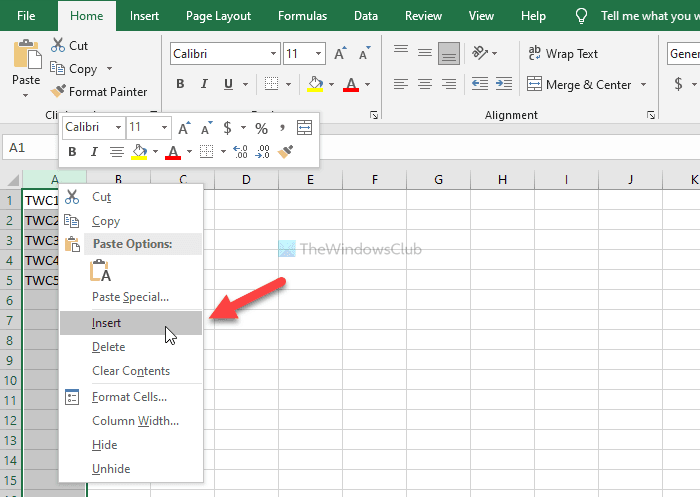
Сега въведете MD във всички клетки в колона A.
След това трябва да въведете „ \’ като префикс във всички клетки на колона C(Column C) , D и всички други колони, които искате да включите. За това можете да следвате това подробно ръководство, за да въведете префикси във всички клетки в Excel .
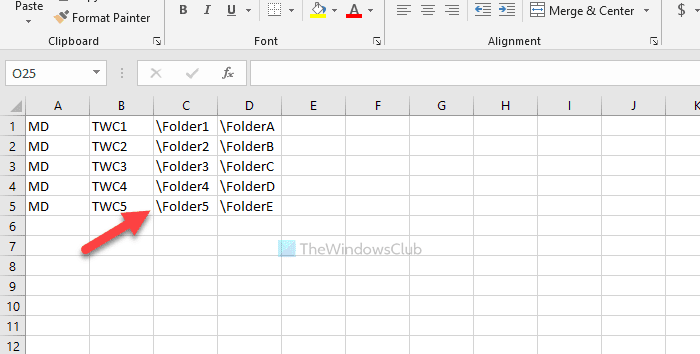
След това копирайте всички клетки, отворете приложението Notepad и го поставете там. Трябва да премахнете интервала между колони B(Column B) и C и т.н. За това копирайте частта, съдържаща интервал и\ > отидете на Edit > Replace и го поставете в полето Find what .
Въведете \ в полето Замяна с (Replace with ) и щракнете върху бутона Замени всички (Replace All ) .
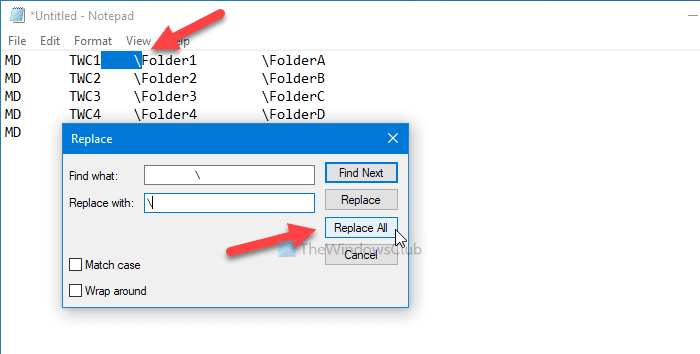
Сега можете да намерите записи като това -
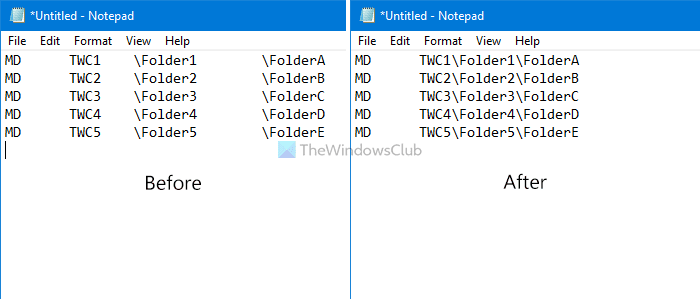
Щракнете върху опцията File > Save As , изберете път, където искате да запишете файла, въведете име с разширение .bat (например myfolders.bat) и щракнете върху бутона Save .
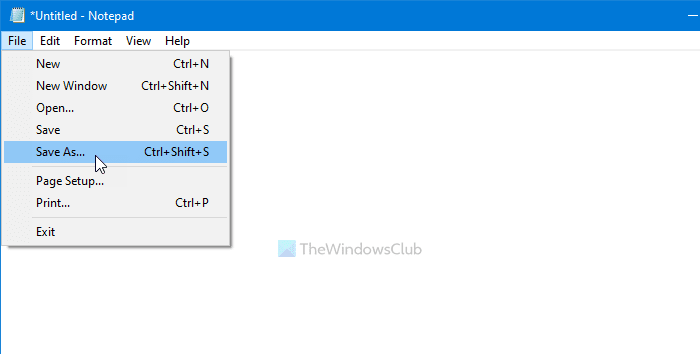
Сега преместете .bat файла на място, където искате да създадете всички папки, и щракнете двукратно върху него. В зависимост от това колко клетки сте избрали, може да са необходими 10-15 секунди, за да свършите работата.
Това е всичко! Уведомете ни, ако имате някакви съмнения в коментарите.
Свързано(Related) : Как да създадете няколко папки наведнъж в Windows(How to create multiple folders at once in Windows) .
Related posts
Как да използвате функцията Percentile.Exc в Excel
Как да използвате функцията NETWORKDAYS в Excel
Как да преброите броя на записи с Да или Не в Excel
Excel, Word или PowerPoint не можаха да стартират последния път
Как да използвате функцията за автоматичен тип данни в Excel
Как да използвате функцията ИЗБЕРЕТЕ в Excel
Как да използвате функцията MID и MIDB в Microsoft Excel
Конвертирайте CSV в Excel (XLS или XLSX) с помощта на командния ред в Windows
Как да заключите клетки във формулата на Excel, за да ги защитите
Как да вмъкнете и изчислите формули и функции в Excel
Microsoft Excel причинява висока употреба на процесора, когато работи под Windows 10
Как да замразите и разделите панели в работни листове на Excel
Как да използвате функциите INT и LCM в Excel
Как да създадете турнирна скоба в Windows 11/10
Как да поправите повредена работна книга на Excel
Microsoft Excel се опитва да възстанови вашата информация
Как да използвате функцията ИЛИ на Excel, за да определите дали дадено условие е вярно
Как да промените файловия формат по подразбиране за запис в Word, Excel, PowerPoint
Как да създадете организационна диаграма в Excel
Как да използвате функциите EDATE и EOMONTH в Excel
